強調マークは、Word文書で単語を強調し、目立たせるために使用されます。これは通常、強調された単語の上または下に、ドット或いは円を配置されたことです。ただし、単語を手動で選択して強調マークを付けるには、多くの作業をしなければならないので面倒です。幸い、Spire.Doc for .NET は、コードごとに強調マークを適用するためのはるかに簡単な方法を提供します。この記事では、Spire.Doc for.NET を使用して Word 文書のテキストに強調マークを適用する方法を紹介します。
Spire.Doc for .NET をインストールします
まず、Spire.Doc for .NET パッケージに含まれている DLL ファイルを.NETプロジェクトの参照として追加する必要があります。DLL ファイルは、このリンクからダウンロードするか、NuGet を介してインストールできます。
PM> Install-Package Spire.Doc指定されたテキストに強調マークを適用する
詳細な手順は次のとおりです。
- Document インスタンスを作成します。
- Document.LoadFromFile() メソッドを使用してディスクから Word 文書をロードします。
- Document.FindAllString() メソッドを使用して、強調する必要のあるテキストを検索します。
- CharacterFormat.EmphasisMark プロパティを使用して、見つかったテキストに強調マークを適用します。
- Document.SaveToFile() メソッドを使用して、ドキュメントを別の Word ファイルに保存します。
- C#
- VB.NET
using Spire.Doc;
using Spire.Doc.Documents;
namespace applyemphasismark
{
class Program
{
static void Main(string[] args)
{
//ドキュメントインスタンスを作成する
Document document = new Document();
//ディスクからWord文書をロードする
document.LoadFromFile(@"C:\Users\Administrator\Desktop\sample.docx");
//強調したいテキストを探す
TextSelection[] textSelections = document.FindAllString("Spire.Doc for .NET", false, true);
//見つかったテキストに強調マークを付ける
foreach (TextSelection selection in textSelections)
{
selection.GetAsOneRange().CharacterFormat.EmphasisMark = Emphasis.DotBelow;
}
//ドキュメントを別のWordファイルに保存する
string output = "ApllyEmphasisMark.docx";
document.SaveToFile(output, FileFormat.Docx);
}
}
}Imports Spire.Doc
Imports Spire.Doc.Documents
Namespace applyemphasismark
Class Program
Shared Sub Main(ByVal args() As String)
'ドキュメントインスタンスを作成する
Dim document As Document = New Document()
'ディスクからWord文書をロードする
document.LoadFromFile("C:\Users\Administrator\Desktop\sample.docx")
'強調したいテキストを探す
Dim textSelections() As TextSelection = document.FindAllString("Spire.Doc for .NET",False,True)
'見つかったテキストに強調マークを付ける
Dim selection As TextSelection
For Each selection In textSelections
selection.GetAsOneRange().CharacterFormat.EmphasisMark = Emphasis.DotBelow
Next
'ドキュメントを別のWordファイルに保存する
Dim output As String = "ApllyEmphasisMark.docx"
document.SaveToFile(output, FileFormat.Docx)
End Sub
End Class
End Namespace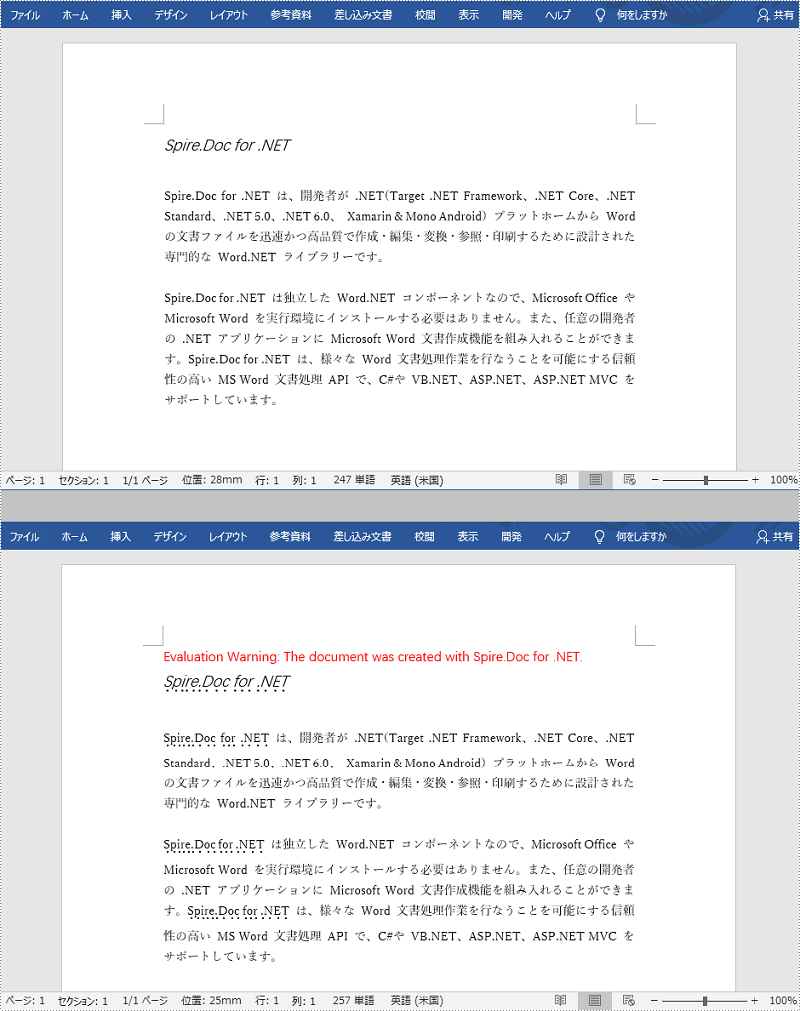
一時ライセンスを申請する
結果ドキュメントから評価メッセージを削除したい場合、または機能制限を取り除く場合は、についてこのメールアドレスはスパムボットから保護されています。閲覧するにはJavaScriptを有効にする必要があります。 にお問い合わせ、30 日間有効な一時ライセンスを取得してください。







